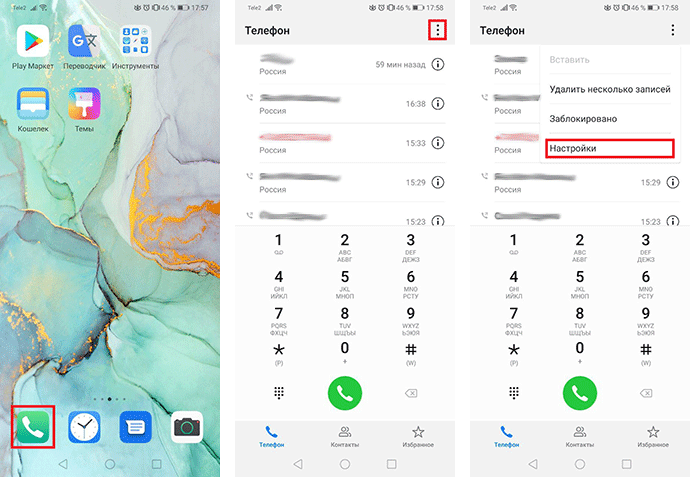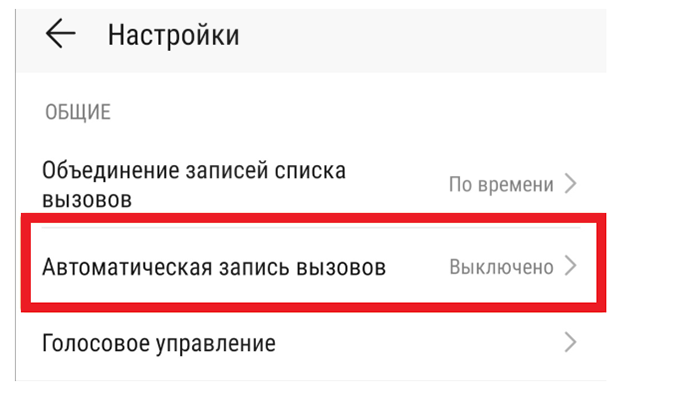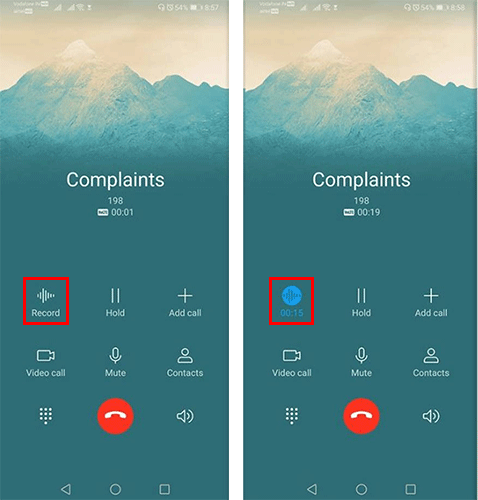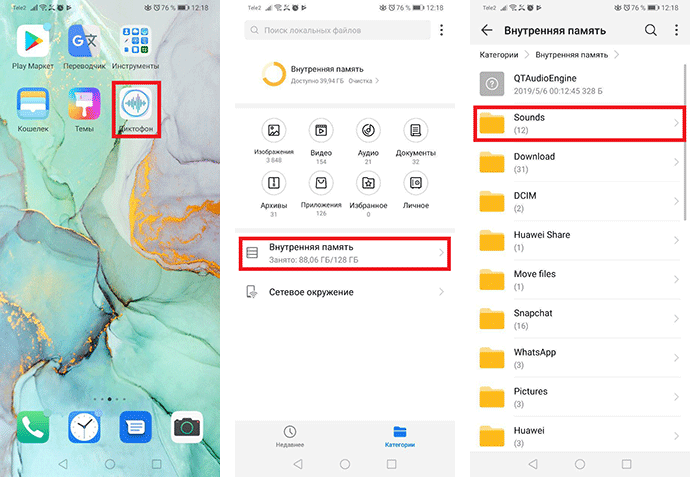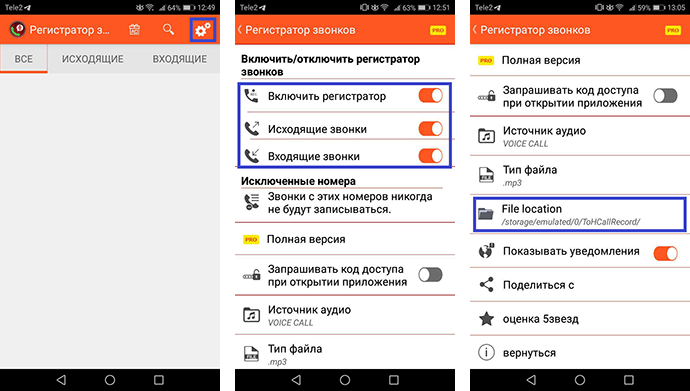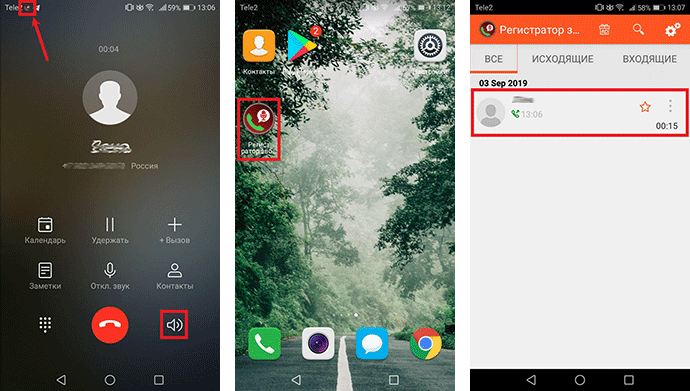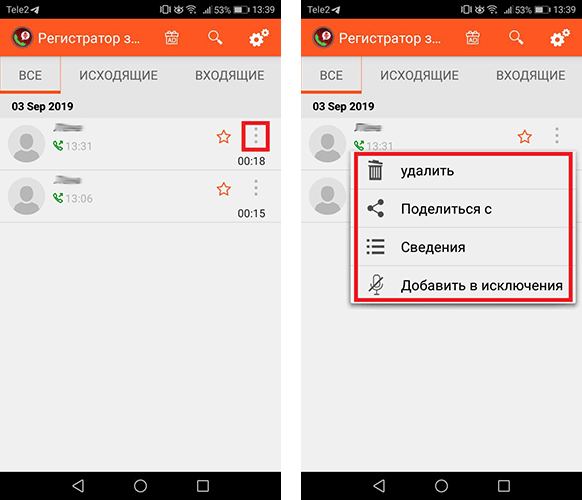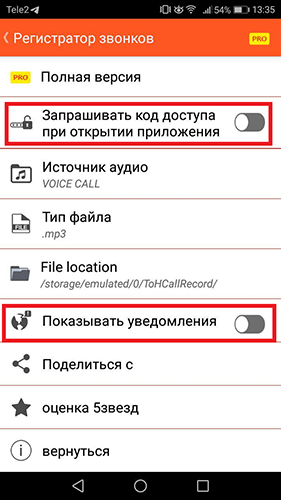- Запись звонков на смартфонах Huawei и Honor
- Установка оригинального приложения Huawei для записи разговоров и активация записи звонков
- Установка приложения для записи звонков из магазина приложений Google Play
- Как записывать телефонные разговоры на смартфонах Huawei
- С помощью встроенных функций
- Через диктофон
- Через меню исходящего вызова
- Если встроенная функция отсутствует
- HWCallRecording
- CallX
- Как записать телефонный разговор на Android 6, 7, 8
- Как записать телефонный разговор на Huawei или Honor
- Информация о правах пользователя
- Какие модели смартфонов Huawei/Honor поддерживают встроенную опцию записи телефонных звонков
- Стандартное включение записи звонков
- При помощи настроек
- Фирменная утилита HwCallRecorder от Huawei
- Сторонние приложения
- CallMaster
- CubeACR
Запись звонков на смартфонах Huawei и Honor
С недавнего времени осуществлять запись звонков на смартфонах Huawei и Honor стандартными средствами прошивки нельзя. Это связано с тем, что компания начала более трепетно относиться к соблюдению европейского законодательства по защите персональных данных. Однако можно реализовать данный функционал при помощи сторонних приложений, но при этом качество записи будет несколько ниже, так как запись происходит не напрямую.
Для записи звонков установите apk-файл либо скачайте стороннее приложение с Google Play Маркета. Первый вариант доступен только для 9 версии Emotion UI (т.е. у вас на гаджете должен быть установлен Android 9-й версии) смартфонов Huawei и Honor.
При успешной установке файла .apk во вкладке настроек звонков появится кнопка для активации записи звонков, а также при осуществлении звонков вместо иконки календаря будет присутствовать кнопка записи звонка. При скачивании приложения с Google Play выберите подходящий для себя вариант.
Чаще всего в таких приложениях присутствует встроенная реклама, а запись разговора ведется с микрофона устройства, поэтому для записи голоса собеседника следует активировать громкую связь. Установка и использование дополнительного софта не гарантируют качественную работоспособность мобильного устройства Huawei или Honor, все действия совершайте на ваш страх и риск.
Установка оригинального приложения Huawei для записи разговоров и активация записи звонков
- Скачайте по ссылке файл HwCallRecorder.apk на мобильное устройство Huawei.
- Установите файл, кликнув по соответствующей строке в панели уведомлений, и перезагрузите смартфон.
- Откройте журнал вызовов на гаджете и перейдите в настройки вызовов.
- В настройках выберите строку Автоматическая запись вызовов и активируйте функцию постоянной записи всех вызовов. В дополнительных настройках активируйте запись всех звонков, либо только контактов из вашего списка.
- Альтернативным вариантом является активация записей во время звонка. При совершении вызова нажмите на экране мобильного устройства Huawei или Honor кнопку Запись (Record).
- После окончания разговора файл автоматически сохранится в записях диктофона смартфона Huawei или Honor. Для прослушивания откройте приложение Диктофон или перейдите в память телефона и откройте папки Sounds >CallRecord (если местом сохранения по умолчанию настроена SD-карта, ищите соответствующие папки на носителе).
Установка приложения для записи звонков из магазина приложений Google Play
В инструкции показан пример использования специального приложения для записи звонков на смартфонах Huawei и Honor. Для выбора альтернативного варианта введите в строке поиска приложения Play Маркет запрос Запись звонков.
- Скачайте по ссылке https://play.google.com/store/apps/details?id=com.callrecord.auto&hl=ru приложение и активируйте его.
- Подтвердите разрешения на доступы для корректной работы. Откройте настройки и активируйте нужные настройки. Возможна настройка для записи только входящих звонков или, наоборот, исходящих. Здесь же вы можете просмотреть место хранения сохраненных файлов.
- При совершении звонка приложение автоматически активируется. В панели состояния вашего мобильного устройства Huawei появится иконка приложения. Активируйте режим громкой связи для четкой записи голоса собеседника. После завершения разговора для прослушивания файла перейдите в приложение, кликнув по иконке, и выберите нужную позицию.
- После прослушивания записи нажмите на иконку с тремя точками для открытия дополнительного меню. Доступны такие опции, как удаление, передача, просмотр сведений файла или добавление контакта в исключения.
- В настройках приложения отключите при желании показ уведомлений активности, а также установите код доступа при включении софта.
Если у вас остались вопросы по записи звонков на смартфонах Huawei и Honor, напишите нам в комментариях.
Источник
Как записывать телефонные разговоры на смартфонах Huawei
С помощью встроенных функций
На большинстве смартфонов от Huawei нет встроенной функции записи разговора, так как она запрещена законом во многих государствах, в том числе и в России.
Поэтому перед использованием данной опции учитывайте, что использование личных данных без разрешения владельца может повлечь за собой уголовную ответственность.
Через диктофон
Чтобы проверить, есть ли функция записи разговоров через диктофон на вашем смартфоне, проделайте следующее:
- Откройте «Контакты».
- Нажмите на кнопку «Еще».
- Появится всплывающее меню, где необходимо нажать на кнопку «Диктофон».
- Включите данную опцию: теперь все разговоры будут автоматически записываться.
- Файлы записанных диалогов вы сможете найти в папке «PhoneRecord».
Данная функция присутствует только на старых моделях Huawei, да и то не на всех версиях EMUI.
Через меню исходящего вызова
- Откройте «Контакты» или «Журнал вызовов» и позвоните любому абоненту.
- Во время звонка на панели инструментов внизу экрана появится значок в виде диктофона, он будет называться «Запись» или «Record».
- Нажмите на эту кнопку и запись звонка начнется автоматически. Нажмите на нее снова, чтобы остановить запись.
Если встроенная функция отсутствует
Если ни одну из вышеперечисленных функций в своем телефоне вы не нашли, значит ваш смартфон не поддерживает автоматическую запись звонков. Но есть множество сторонних приложений, которые помогут решить проблему.
HWCallRecording
Данное приложение без рут-прав возвращает в прошивку вырезанную разработчиками автоматическую запись разговоров.
Инструкция по установке:
1. Перейдите на форум 4pda.
2. В разделе «Установка записи в стоковую звонилку» выберите свою версию Android и скачайте apk-файл. Обратите внимание, что для скачивания файла на сайте нужно зарегистрироваться.
4. Теперь откройте «Настройки».
8. Теперь все разговоры будут сохраняться по пути «Внутренняя память» — «Sounds» — «CallRecord».
CallX
Также можно воспользоваться сторонним приложением «CallX», которое позволяет записывать разговоры.
Что нужно сделать:
1. Скачайте приложение с данного сайта и установите его на смартфон.
5. Включите либо автоматическую, либо ручную запись.
Как записать телефонный разговор на Android 6, 7, 8
Если ваш Huawei работает на более старых версиях ОС Android, вам подойдет приложение «CUBE ACR».
Как им пользоваться:
1. Скачайте программу через Google Play и установите ее.
Источник
Как записать телефонный разговор на Huawei или Honor
Когда-то любой смартфон, функционирующий на Android, имел опцию записи всех телефонных разговоров. Но, недавно компания Google отказалась от данной возможности, и исключила ее из функционала оперативной системы. Тем не менее, существует несколько лазеек, которые способствует тому, чтобы обойти данный запрет. В данной статье рассказывается, как можно сделать запись разговора на Honor и Huawei.
Информация о правах пользователя
У пользователя могут быть различные цели для записи звонков. Например:
- Сохранение важной информации – реквизиты, счета, адреса, прозвучавшие при разговоре.
- Полезным будет записать беседу с представителями банков, который предоставляет информацию о кредитных условиях.
- Или другие важные сведения.
Далее, при необходимости, можно будет воспроизвести сохраненные файлы, и заново прослушать разговор.
Но другое дело, когда запись предоставляется в качестве материала при судебном разбирательстве. В таком случае не один судья не согласится приобщить к делу информацию, полученную при записи телефонного звонка. Поэтому пользователь должен помнить, что записывая разговор, он должен соблюдать все процессуальные нормы.
Если это сделано только исключительно для личного пользования, то никакой уголовной ответственности не наступит. Ну а в целом, прямого запрета на запись звонков нет.
Какие модели смартфонов Huawei/Honor поддерживают встроенную опцию записи телефонных звонков
Старые модели телефонов Honor и Huawei имеют в своем функционале данную опцию. Если, конечно же, пользователь не проводил обновление ОС и оболочки гаджета. А уже новые модели устройств не имеют данную возможность. Так как вступивший в силу закон, запрещающий делать запись, действует на территориях многих государств.
Конечно, остается опция «Диктофон», но при попытке записи звонка, он ставится на паузу, или выдает сообщение об ошибке «Недопустимая операция». Но, на сегодняшний день, существует несколько решений данной проблемы, которые описаны ниже.
Стандартное включение записи звонков
Чтобы записать разговор можно использовать сторонние дополнения, или стандартные возможности гаджета, если его ОС и оболочка поддерживают данную функцию. Далее представлено несколько вариантов.
При помощи настроек
Так, как же, включить опцию записи на Huawei или Honor, если используется старая модель? И так, когда происходит диалог с собеседником, стоит отстранить гаджет от уха, и обратить внимание на дисплей. На экране высвечиваются некоторые окошки, позволяющие включить громкую связь, поставить вызов на удержание, перейти в контакты, или многое другое. Также на панели, во время разговора, высвечивается знак «Record». Нажав на него, пользователь включит опцию аудиофиксации. А чтобы завершить запись, нужно просто нажать еще раз.
Еще один способ, позволяющий делать сохранение разговоров – это автоматическая запись. Используя данный метод, нужно зайти в «Контакты». Далее нажать пункт «Еще», где и располагается нужная возможность.
Фирменная утилита HwCallRecorder от Huawei
Если функционал гаджета не предусматривает наличие функции, то может быть, поможет фирменная утилита, которую нужно установить на смартфон.
- Одной из программ, отвечающих за сохранение разговоров, является «HwCallRecorder». Для использования данного дополнения, нужно:
- В первую очередь потребуется скачать файл для установки «HwCallRecorder». Но не стоит забывать, что скачивать нужно именно ту версию, которая подходит для модели устройства и его EMUI (для просмотра версии EMUI зайдите в настройки телефона и выберите пункт «О телефоне») .
- После того, как завершилось скачивание, нужно нажать на файл, и начнется установочный процесс. При этом может потребоваться перезагрузка гаджета.
- Далее, нужно зайти в журнал вызовов, и выбрать пункт «Настройки».
- Откроется окошко, в котором должен быть пункт «Автоматическая запись вызовов». Именно его и нужно активировать.
Бывают случаи, когда нет необходимости сохранять разговоры, а опция требуется только в некоторых случаях. Тогда:
- Во время набора или вызова, нужно, зайдя в меню звонка, нажать на строку «Запись».
- После того, как вызов завершен, запись будет сохранена в памяти смартфона.
Все аудиофайлы сохраняются в папке «Sounds – CallRecord». Также их можно прослушать, зайдя в данные контакта. При этом нужно разделу «Контакты» дать разрешение на право доступа к памяти.
Сторонние приложения
Можно прибегнуть к использованию сторонних приложений, которых великое множество в Play маркете. Давай рассмотрим пару.
CallMaster
«CallMaster» – еще одно дополнение, отвечающее за сохранение звонков. Если, из-за ограничений Android, запись нельзя сделать стандартным путем, то может выручить «CallMaster». Его можно сохранить на телефон при помощи Play Market.
Приложение отличается тем, что оно полностью русифицировано, и просто в использовании. А еще дополнение способно, помимо записи разговоров, отклонять вызовы с чужих номеров. Перед первым использованием данного дополнения, потребуется дать согласие на доступ к микрофону и системным папкам, для сохранения аудиозаписей. Также в начале применения «CallMaster», необходимо следовать инструкциям, для настройки дополнения. Приложение всегда должно работать в фоновом режиме.

Но возникает вопрос, как прослушать записанные разговоры? Это можно сделать, зайдя в «CallMaster», пункт «Журнал». Рядом с телефонными номерами отображается знак «Play», как на плеере или магнитофоне. Нужно нажать на данный значок, а затем на «Воспроизвести». Также, ненужный файл с записью, можно стереть, просто нажав на нужную клавишу. А еще аудиофайлы можно переслать другому абоненту, используя при этом Bluetooth, или различные удобные способы.
CubeACR
«CubeACR» — отличное приложение, которое также отвечает за запись телефонных разговоров. Данное дополнение можно скачать с официального сайта app.
Дополнение полностью бесплатно, но, чтобы избавиться от просмотра рекламы, нужно будет приобрести премиум аккаунт. Еще платное соглашение добавляет возможность резервного копирования файлов, при помощи облачного сервиса.

Для прослушивания аудиофайлов, нужно зайти в главное меню дополнения. Где, выбирается вызов, и нажимается «Play». После прослушивания файлы можно удалить, или отправить их по Bluetooth или другим удобным способом.
На просторах интернета, существуют и другие дополнения, которые имеют подобный функционал. В статье дается описание лишь некоторых из них, наиболее популярных приложений. Также пользователь может подобрать более удобное, аналогичное дополнение, которое будет соответствовать нужным требованиям.
Данная статься знакомит с вопросом того, как сделать запись в смартфоне Honor или Huawei, даже если гаджет работает на новой версии Android, а функция записи оказалась заблокированной.
Источник